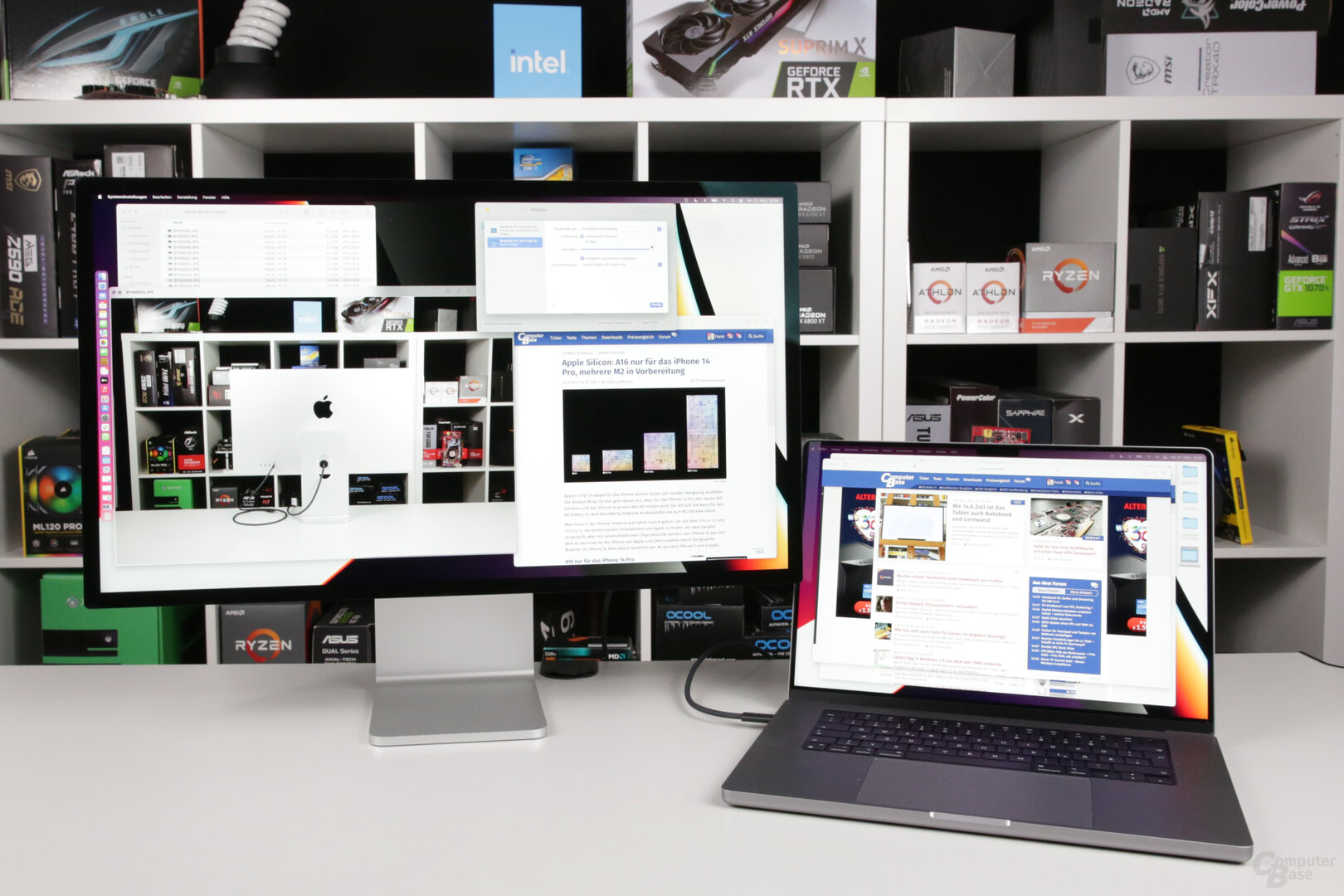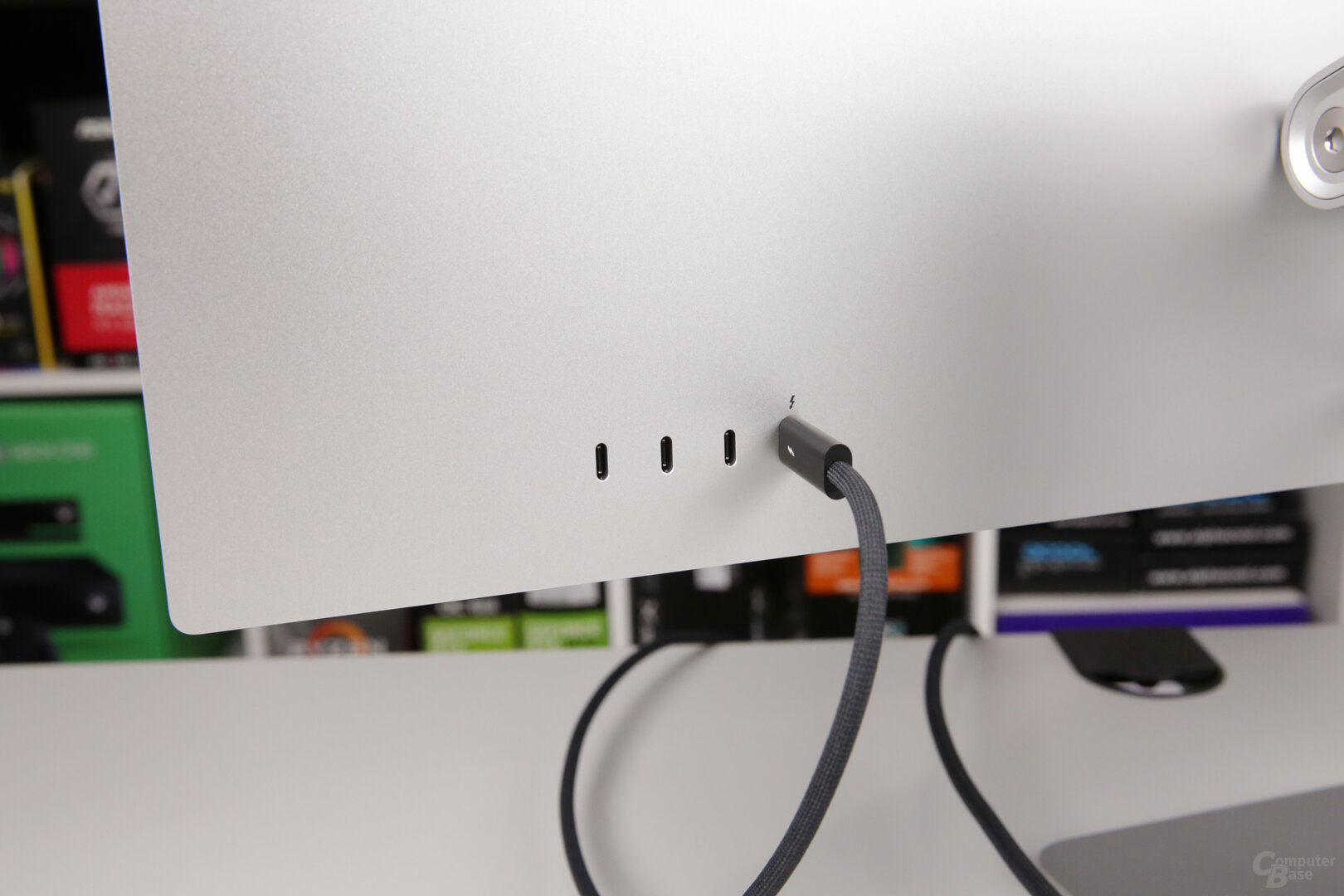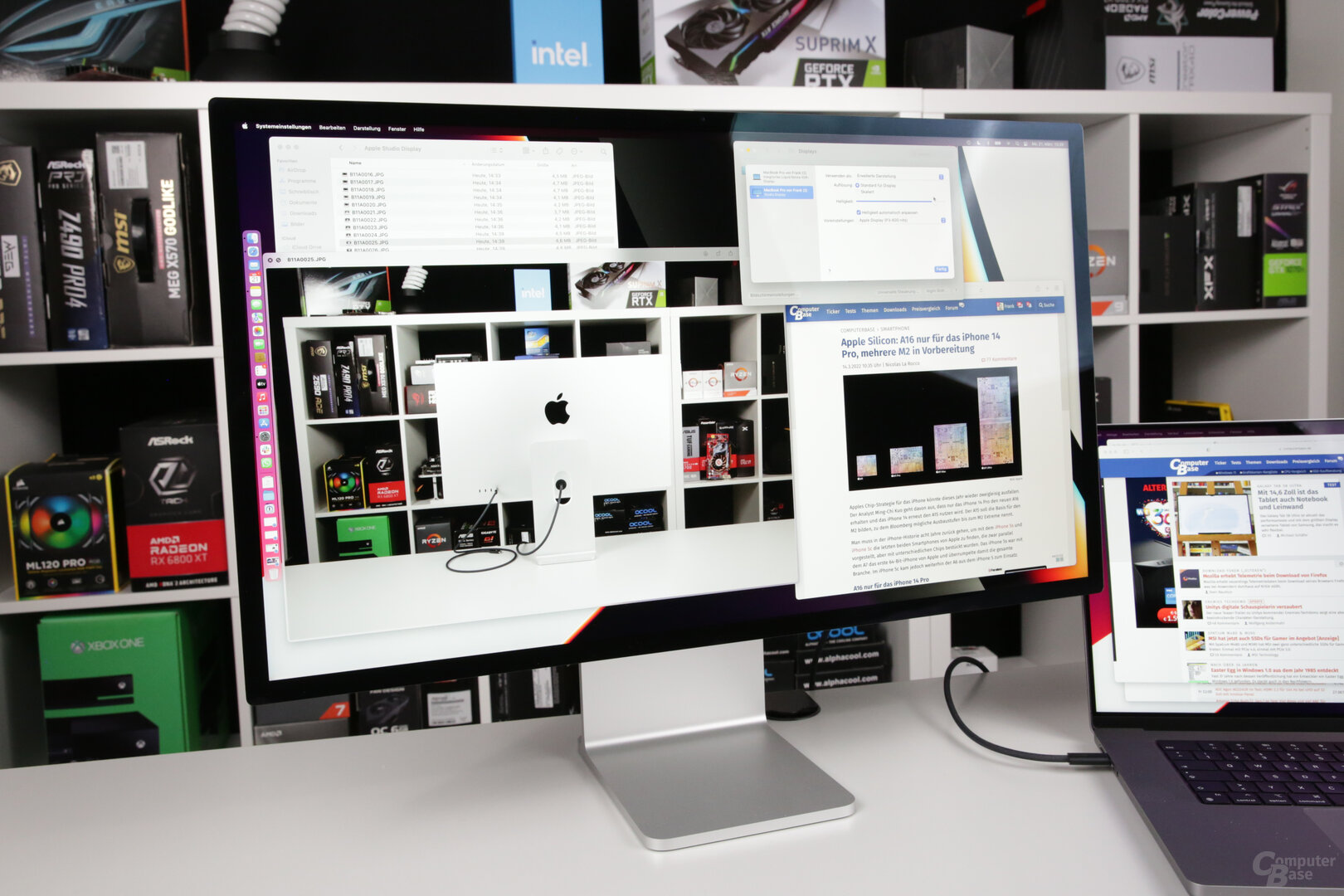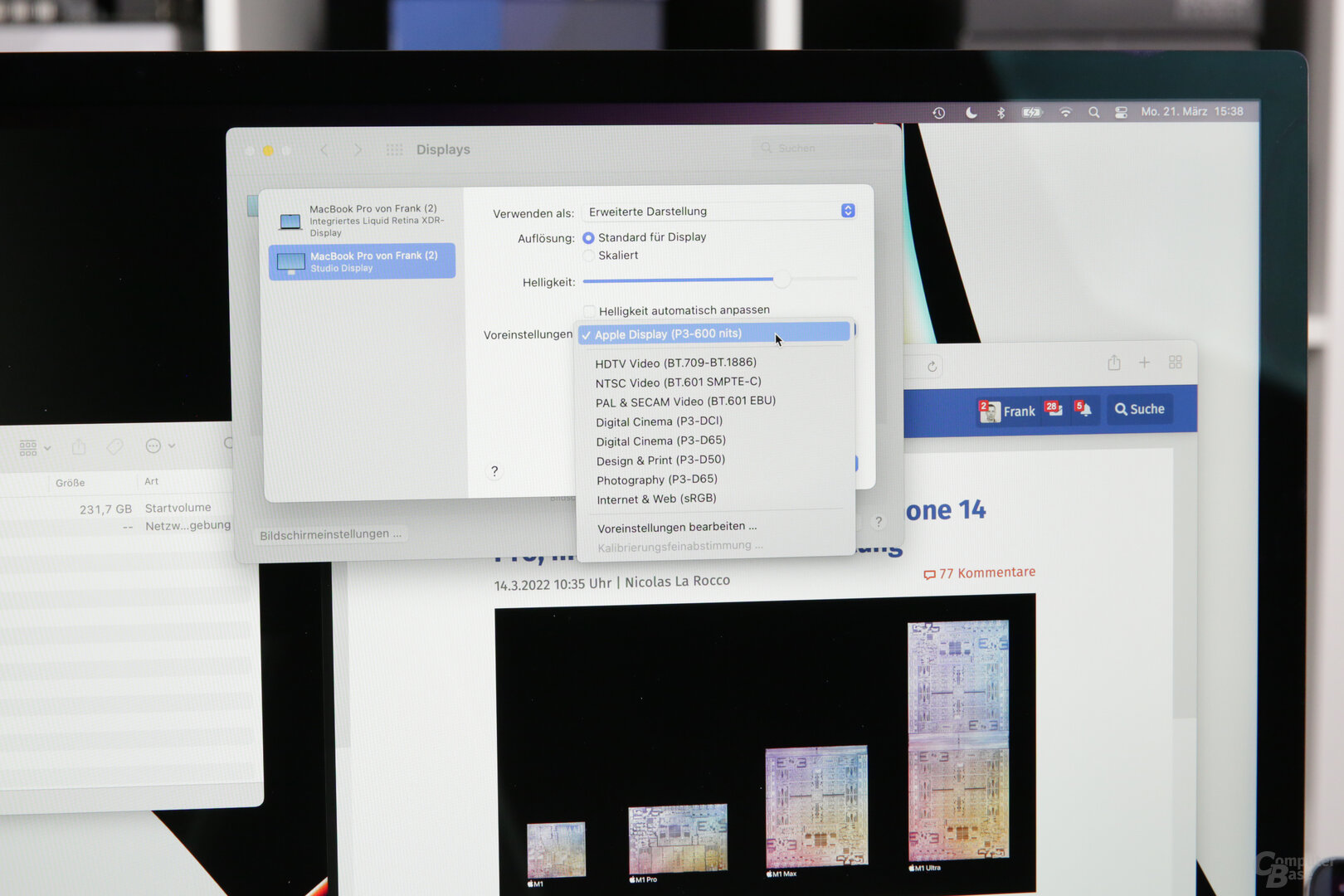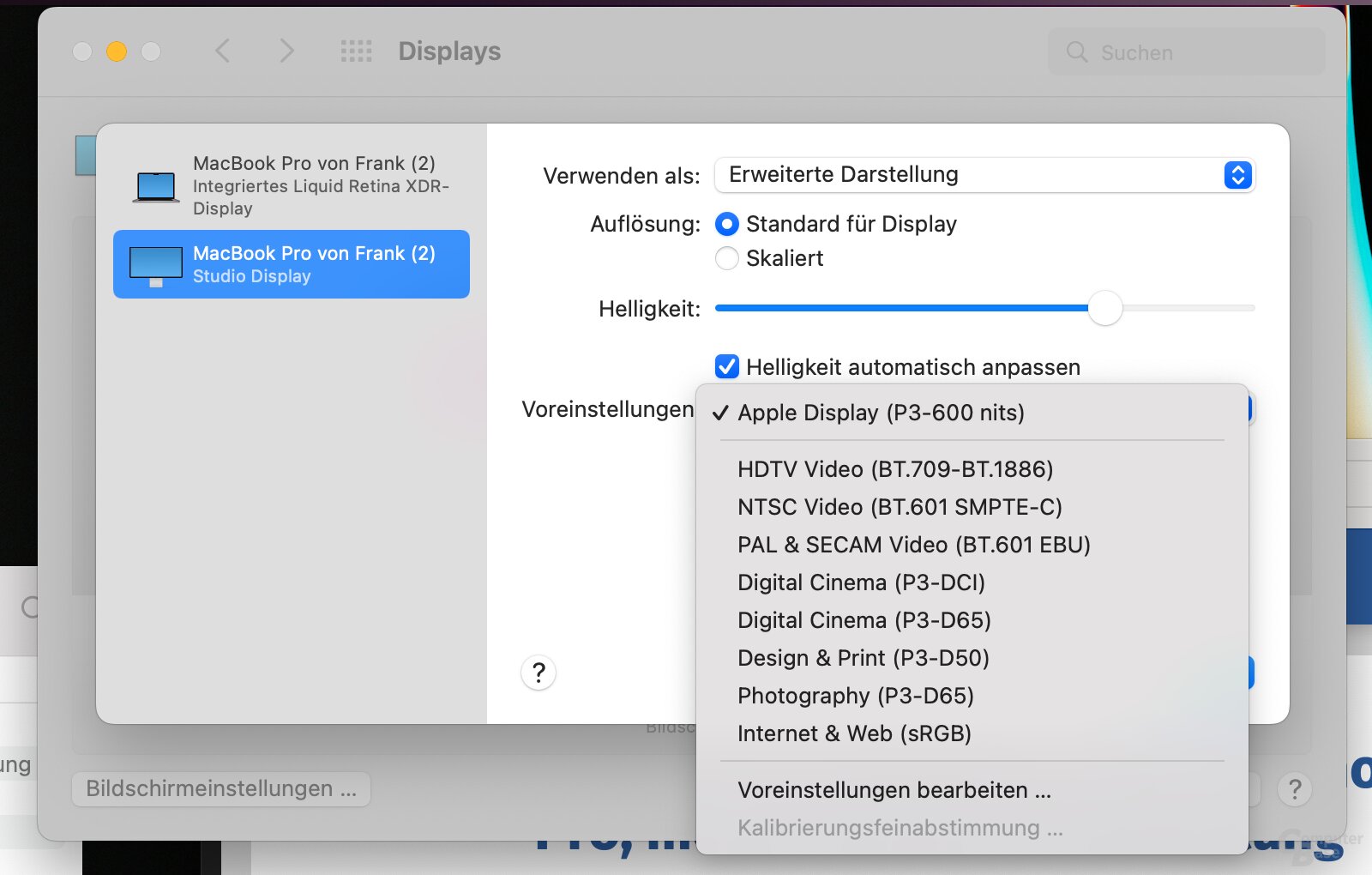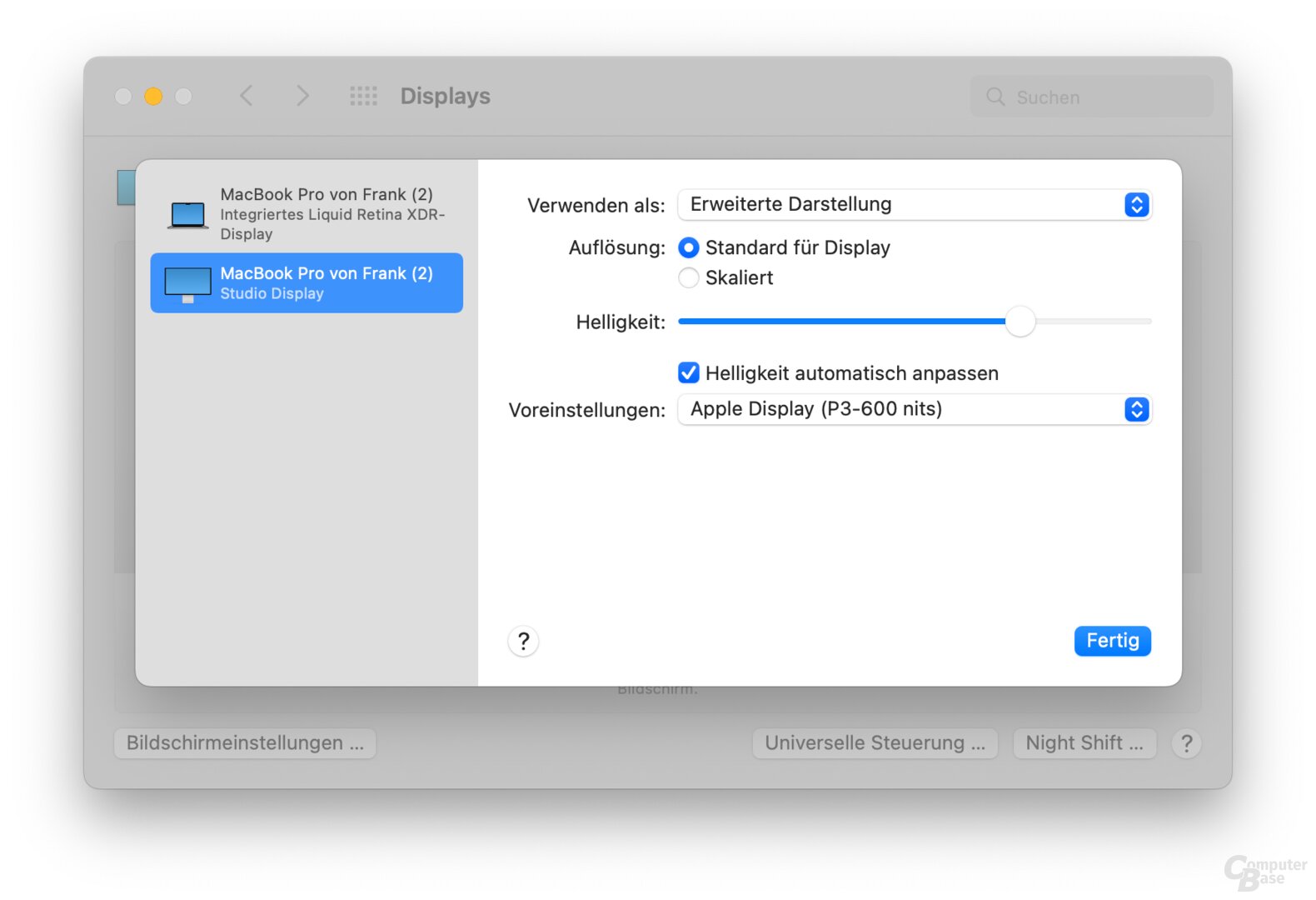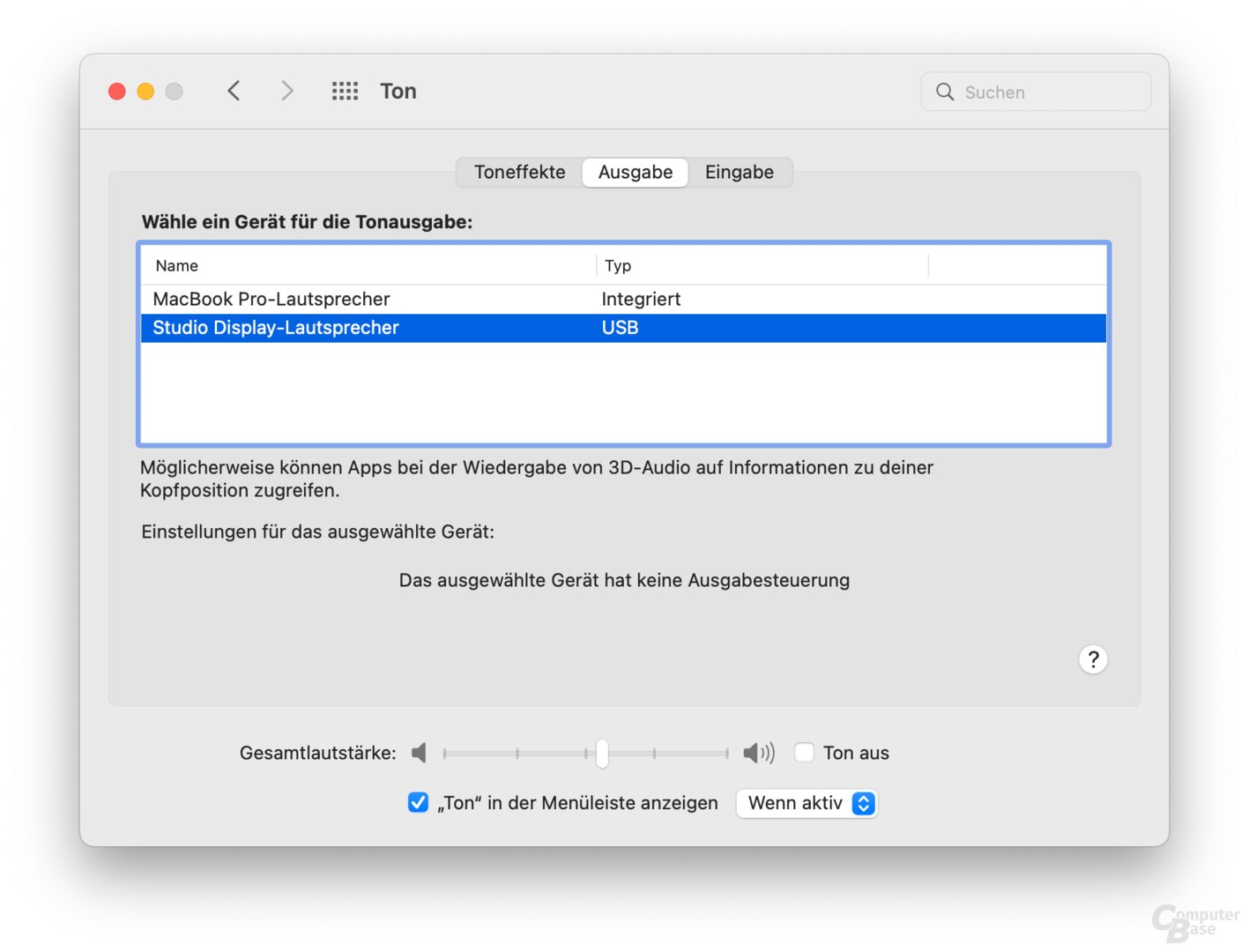Apple Studio Display im Test: 5K-IPS-Display mit tollen Farben und bestem Klang

Das Apple Studio Display hat mit 27 Zoll und 5K-Auflösung Alleinstellungsmerkmale, die sich mit iPhone-Hardware beim sehr guten Lautsprechersystem fortsetzen. Die Farben und die Helligkeit überzeugen, während die Webcam und der Einsatz unter Windows enttäuschen. Der höhenverstellbare Standfuß ist hervorragend, aber zu teuer.
Mit dem Studio Display hat Apple unterhalb des teuren Pro Display XDR einen 27-Zoll-Monitor mit schlankem Aluminium-Gehäuse, 5.120 × 2.880 Pixeln und einem Audio- und Kamerasystem mit A13-Bionic-SoC eingeführt, der in Deutschland ab 1.749 Euro verkauft wird.
ComputerBase hat das Apple Studio Display mit Standardglas sowie neig- und höhenverstellbarem Standfuß im Test, das bei Apple 2.209 Euro kostet. Der Austausch des Standfußes, um den Monitor gegebenenfalls nicht auf Bücher stellen zu müssen, kostet somit 460 Euro Aufpreis. Im Modell für 1.749 Euro lässt sich der Bildschirm über den Standfuß lediglich neigen, aber nicht in der Höhe verstellen. Alternativ kann das Produkt auch mit einer vorinstallierten VESA-Halterung bestellt werden, dann für ebenfalls 1.749 Euro – der Standfuß fällt so allerdings weg und ist nicht zusätzlich im Lieferumfang enthalten. Neben dem Standardglas lässt sich das Display gegen einen Aufpreis von 250 Euro auch mit einer Nanotextur gegen Reflexionen bestellen. Neben dem Bildschirm mit fest montiertem Standfuß legt Apple dem Monitor ein mit 1 m sehr kurzes Thunderbolt-Kabel bei.
Abgesehen vom alten LG UltraFine 5K 27MD5KL-B, den LG praktisch für Apple entwickelt hatte, ist Apple mit der 5K-Auflösung und der Ausstattung des Studio Display derzeit allein auf weiter Flur. Verzichtet man auf 5K und setzt man stattdessen auf eine 4K-Auflösung, gibt es für die mindestens 1.749 Euro, die Apple für das Gerät aufruft, ein breites Feld an leistungsfähigen Monitoren, die zudem mindestens 120 Hz und HDR beherrschen.
Das Apple Studio Display am Mac und unter Windows
Das Apple Studio Display bietet einen Video-Eingang, nämlich den Thunderbolt-3-Anschluss. HDMI oder DisplayPort sucht man vergebens. Auch die drei USB-C-Buchsen sind nur für den Anschluss von Peripherie gedacht, übertragen jedoch kein Videosignal an den Bildschirm. Während aktuelle Macs über einen passenden Thunderbolt-Anschluss verfügen, sieht es bei klassischen Desktop-PCs mit dedizierter Grafikkarte und Windows in dieser Hinsicht sehr bescheiden aus. Aus diesem Grund geht ComputerBase auch näher darauf ein, wie sich das Apple Studio Display an einem Mac und einem Windows-Desktop-PC betreiben lässt und worin die Unterschiede liegen.
An einem aktuellen Mac wie erwartet problemlos
Das Studio Display lässt sich neben dem neuen Mac Studio an den seit 2016 angebotenen MacBook Pro, dem MacBook Air seit dem Modelljahr 2018, dem Mac mini seit 2018, dem Mac Pro seit 2019 sowie allen iMac- und iMac-Pro-Modellen seit 2017 betreiben. Abseits von macOS ist der Monitor zum iPad Pro mit 11" und 12,9" (ab 3. Generation) sowie zum jüngst vorgestellten iPad Air der 5. Generation (Test) kompatibel. Das vorherige iPad Air der 4. Generation (Test) lässt sich nicht am Studio Display nutzen, weil dessen USB-C-Port nur mit 5 Gbit/s arbeitet.
Im Test wurde das Apple Studio Display an einem MacBook Pro 16 (2021) betrieben und funktioniert wie erwartet problemlos. Sobald das Thunderbolt-Kabel in den mit einem Blitz markierten Anschluss an der Rückseite des Probanden und in das MacBook Pro gesteckt wird, schaltet sich der Monitor automatisch ein. Einen Ein-/Ausschalter bietet der Bildschirm gar nicht, auch sonst sind keinerlei Tasten verbaut.
Über die Display-Einstellungen am Mac lässt sich für das Studio Display einstellen, ob die Auflösung skaliert oder die native Auflösung des Monitors genutzt werden soll. Zudem kann die Helligkeit über einen Regler manuell eingestellt und die Option zur automatischen Helligkeitsanpassung über den Lichtsensor ein- und ausgeschaltet werden.
Darüber hinaus lässt sich das Farbprofil ändern, wobei aus insgesamt neun verschiedenen Modi gewählt werden kann. Ab Werk ist „Apple Display (P3-600 nits)“ ausgewählt, der Bildschirm leuchtet also mit bis zu 600 cd/m² und nutzt Apples angepasstes DCI-P3-Farbprofil, das Gamma 2.2 statt 2.6 und D65 als Weißpunkt nutzt.
Des Weiteren kann der Nutzer die folgenden anderen Modi wählen, die jedoch die manuelle Helligkeitssteuerung deaktivieren und die Helligkeit mitunter deutlich reduzieren:
- HDTV Video (BT.709-BT.1886)
- NTSC Video (BT.601 SMPTE-C)
- PAL & SECAM Video (BT.601 EBU)
- Digital Cinema (P3-DCI)
- Digital Cinema (P3-D65)
- Design & Print (P3-D50)
- Photography (P3-D65)
- Internet & Web (sRGB)
Es finden sich demnach mehrere Profile im P3-Farbraum, die sich nur im Weißpunkt unterscheiden, und ein sRGB-Farbprofil in den Einstellungen.
Windows 10 am besten mit AMD und auch dann eingeschränkt
Da das Apple Studio Display keine klassischen HDMI- oder DisplayPort-Anschlüsse bietet, kann es nicht wie jeder andere Monitor einfach mit einer klassischen PC-Grafikkarte verbunden werden. Um es in Verbindung mit einem normalen Windows-Desktop zu nutzen, hat ComputerBase deshalb verschiedene Versuche unternommen. Einerseits wurde versucht, den Bildschirm mit einer Nvidia- und AMD-Grafikkarte zu betreiben, die jeweils einen USB-C-Port aufweisen. Andererseits wurde auch eine Add-in-Thunderbolt-Steckkarte genutzt, die zwei Thunderbolt-Ports bereitstellt und zwei DisplayPort-Eingänge bietet. Verschiedene Thunderbolt-auf-DisplayPort-Kabel wurden ebenfalls ausprobiert.
Apple Studio Display mit AMD-RDNA2-Grafikkarte
An einer AMD-Grafikkarte mit USB-C-Anschluss lässt sich das Apple Studio Display auch unter Windows sofort nutzen. Der Monitor wird korrekt erkannt, die Auflösung stimmt und selbst die Stereo-Audioausgabe und die Kamera samt Mikrofon funktionieren in entsprechenden Programmen auf Anhieb. Einen passenden USB-C-Port liefern bei AMD Grafikkarten aus der RDNA2-Familie.
Völlig problemlos ist der Betrieb aber dennoch nicht, denn Windows bietet von Haus aus keine Helligkeitsregelung für das Display und Apple verzichtet gänzlich auf Knöpfe oder ein On-Screen-Display, über die sich die Helligkeit des Bildschirms einstellen ließe. Veränderungen an der Helligkeit lassen sich schlicht nicht vornehmen – es sei denn, man schließt das Apple Studio Display zwischendurch immer wieder kurz an einen Mac an, stellt an diesem die Helligkeit ein und verbindet den Monitor dann wieder mit der AMD-Grafikkarte und Windows. Unter Windows wird nämlich stets die zuletzt am Mac eingestellte Helligkeit genutzt.
Komfortabel ist diese Lösung nicht. Die Kombination mit einer kompatiblen AMD-Grafikkarte mit USB-C ist aber dennoch die derzeit mit Abstand unproblematischste Variante, das Apple Studio Display an einem Windows-PC zu betreiben.

Apple Studio Display mit Nvidia-Turing-Grafikkarte
Wird eine Nvidia-Grafikkarte der Turing-Generation gewählt, die eine USB-C-Schnittstelle aufweisen kann, bleibt das Apple Studio Display hingegen aus. Der von Nvidia „Virtual Link“ genannte Port, der nur bei Grafikkarten der Turing-Generation überhaupt verbaut wurde und auf USB Typ C setzt, ist für den Anschluss von Virtual-Reality-Headsets vorgesehen und erfüllt nicht die üblichen Spezifikationen zum Übertragen eines Bildes. Nvidia hat den Anschluss mit Ampere nicht fortgeführt, aber auch keinen klassischen USB-C-Port integriert. Ohne Umweg lässt sich das Apple Studio Display also nicht an einer Nvidia-Grafikkarte mit USB-C betreiben. Als Webcam und Stereo-Audiosystem lässt sich der Monitor beim Anschluss an den Virtual Link übrigens nutzen, was ohne eine Bildübertragung aber wenig hilfreich ist.

Der Umweg: eine Thunderbolt-Karte
Diesen Umweg für Nvidia und alle Grafikkarten ohne USB Typ C stellt einerseits eine Thunderbolt-Steckkarte wie beispielsweise die Asus ThunderboltEX 3-TR dar, die über einen Titan-Ridge-Thunderbolt-Chipsatz von Intel und zwei DisplayPort-Eingänge verfügt. Das Asus-Mainboard muss jedoch über einen passenden Thunderbolt-Anschluss verfügen. Alternativ bietet auch Gigabyte mit der GC-Titan Ridge 2.0 eine passende Erweiterungskarte für die eigenen Mainboards an.
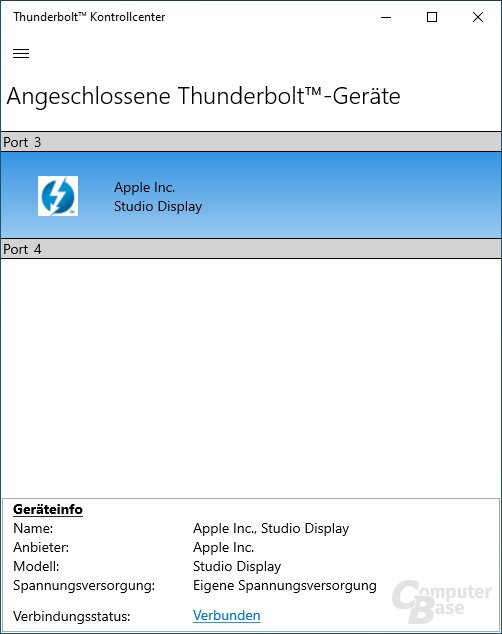
Werden die DisplayPorts der Grafikkarte mit den Eingängen der Thunderbolt-Karte verbunden und die Thunderbolt-Karte über das Thunderbolt-Kabel mit dem Studio Display verbunden, führt auch dies zum Erfolg. Ist die Steckkarte intern zudem an einen USB-Header angeschlossen, lassen such bei diesem Umweg ebenfalls Kamera und Audio im Stereobetrieb nutzen. Die Helligkeit lässt sich allerdings auch dann nicht regeln.
Ein DisplayPort-auf-Thunderbolt-Kabel kann funktionieren
Ein DisplayPort-auf-Thunderbolt-Kabel scheint die einfachste, da von der Grafikkarte unabhängige Lösung zu sein, funktioniert aber nicht immer. Wird das Kabel an den DisplayPort-Ausgang der Grafikkarte und den Thunderbolt-Anschluss des Studio Display angeschlossen, kommt laut einzelnen Berichten von Nutzern dann ein Bild, wenn es sich um ein hochwertiges DisplayPort-Kabel handelt, das für DP 1.4 mit 8K-Auflösung bei 60 Hz ausgelegt ist. Im Test war dies aber ebenso wie mit einem günstigen Noname-Kabel, das im Alltag ansonsten völlig ausreichend ist, nicht möglich. Die Berichte, dass ein DisplayPort-auf-Thunderbolt-Kabel ausreiche, ließen sich im Test mit verschiedenen Kabeln, die auch DP 1.4 beherrschen, somit nicht pauschal bestätigen, es scheint aber ein paar funktionierende Kabel zu geben. Im Test blieb der Monitor im Standby und es wurde kein Bild übertragen.
Auf die Kamera oder eine Audio-Übertragung muss bei dieser Lösung allerdings ohnehin verzichtet werden. Die Helligkeit lässt sich selbstredend erneut auch nicht einstellen.
Windows: Einige Einschränkungen bleiben immer
Das Apple Studio Display kann demnach an einem Windows-PC betrieben werden, allerdings in keiner von ComputerBase getesteten Konfiguration gänzlich ohne Einschränkung. Die einfachste Variante, die kein zusätzliches Kabel oder gar eine Thunderbolt-Steckkarte benötigt, ist der Betrieb an einer AMD-Grafikkarte der RDNA-2-Generation mit USB-C-Ausgang. Das viel zu kurze Kabel des Studio Display bleibt dann allerdings als Manko. Die Helligkeit lässt sich in Windows aber nicht regeln und die Lautsprecher nur im Stereo-Modus betreiben. Auch die Center-Stage-Funktion der Kamera kann unter Windows nicht genutzt werden. Zudem können Firmware-Updates für das Apple-Produkt nur über einen Mac eingespielt werden. Welche Firmwareversion aktuell installiert ist, kann an einem Mac unter „Über diesen Mac“ > „Systembericht“ > Abschnitt „Grafik/Displays“ eingesehen werden. Im Test wird Version 15.4 genutzt.
Die Nutzung des Studio Displays an einem unterstützten Mac (kein Modell mit M1) mit Windows über Boot Camp ist hingegen problemlos möglich.
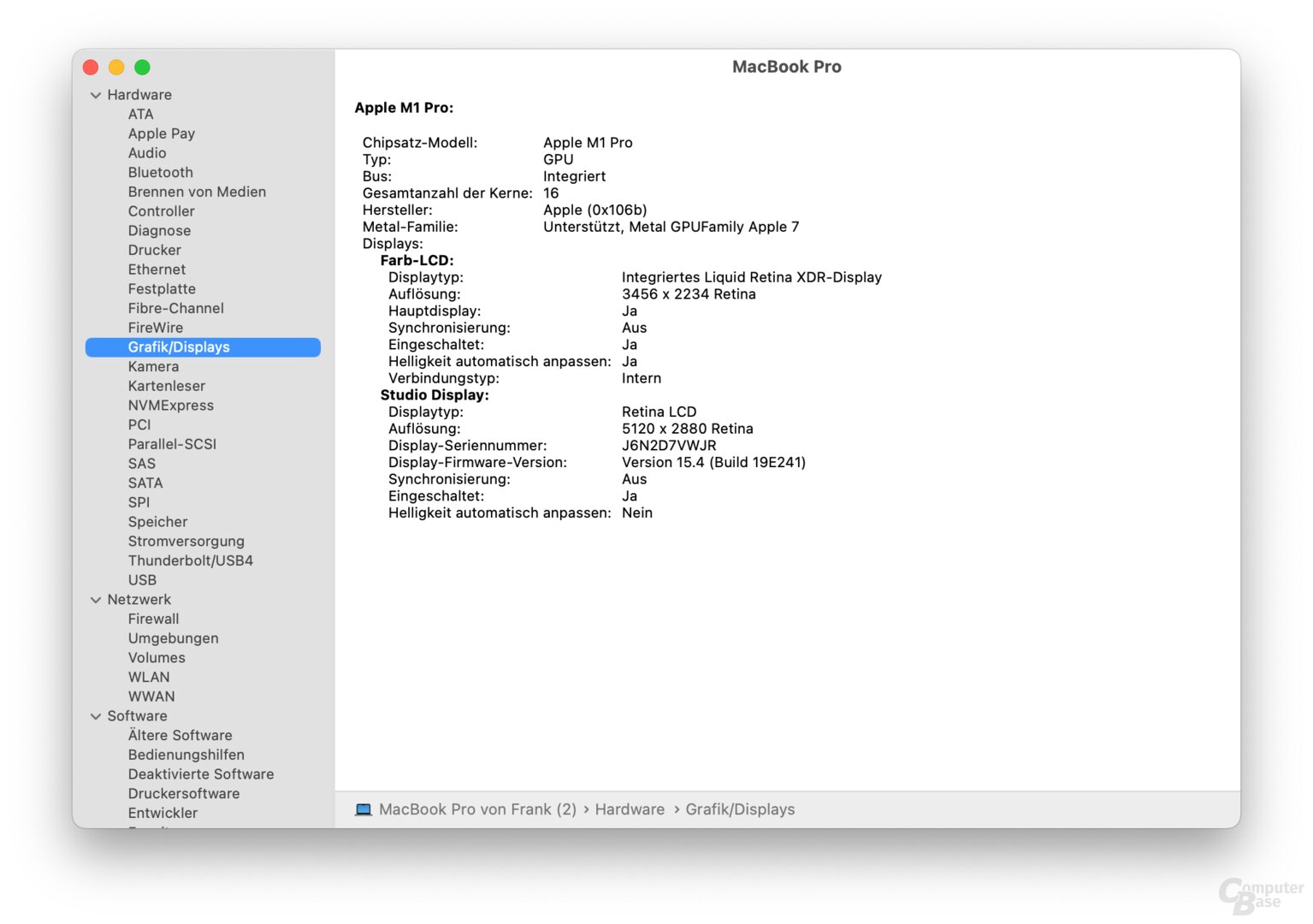
Im Display steckt ein iPhone
Dass im Studio Display als Hauptprozessor ein A13 Bionic für die Audio- und Videoverarbeitung eingesetzt wird, hatte Apple zur Vorstellung selbst schon bekannt gegeben. Inzwischen wurde auch bekannt, dass der interne Speicher des Bildschirms 64 GB groß ist, wovon das Display aber nur 2 GB anspricht. Die Firmwareversion 15.4 trägt die Buildnummer 19E241, die exakt identisch zur Buildnummer der aktuellen iOS-Version 15.4 ist. Es liegt also nahe, dass Apple im Studio Display tatsächlich angepasste Hardware einsetzt, wie sie schon früher verwendet wurden. Der A13 Bionic, der im September 2019 vorgestellt wurde, kam im iPhone 11, den beiden Varianten des iPhone 11 Pro, dem iPhone SE der 2. Generation und dem iPad der 9. Generation zum Einsatz, die jeweils auch mit 64 GB verfügbar waren. Auch eine 12-Megapixel-Kamera, wie sie im Monitor verbaut ist, steckte beispielsweise im iPhone 11.
Die integrierte Webcam
Im Studio Display steckt eine Ultraweitwinkel-Kamera mit 12 MP, f/2.4 Blende und 122 Grad Sichtfeld, die einen Folgemodus bietet, der den Anwender bei Videokonferenzen automatisch im Zentrum hält: das sogenannte „Center Stage“. Während letzteres gut funktioniert, ist die Bildqualität der Webcam unterdurchschnittlich. Das Bild rauscht stark und ist insgesamt zu unscharf.
Apple hat sich inzwischen zu den Berichten der schlechten Webcam-Qualität geäußert und spricht von einem Software-Bug: „Wir haben ein Problem entdeckt, bei dem sich das System nicht wie erwartet verhält. Wir werden Verbesserungen in einem zukünftigen Software-Update vornehmen.“ Wann es erscheinen soll und ob es die Kameraqualität tatsächlich verbessern kann, bleibt abzuwarten. Wieso Apple die Probleme nicht vor der Auslieferung selbst bemerkt hat, ist ebenfalls unklar.
Wer den Monitor an einem Windows-PC nutzt und dabei auch auf die Webcam zurückgreifen möchte, bräuchte für das Update, sofern es die Bildqualität tatsächlich deutlich verbessert, aber einen Mac, um es einzuspielen.
Die Stimme des Nutzers wird für Aufnahmen oder Konferenzen über einen Ring aus drei Mikrofonen eingefangen. Wer den Monitor an einem Mac betreibt, kann so auch die Sprachaktivierung „Hey Siri“ nutzen, selbst wenn der Mac an sich keine Mikrofone hierfür besitzt.
Das beste Soundsystem in einem Monitor
Ganz anders sieht es bei dem Soundsystem im Apple Studio Display aus. Spricht man bei den meisten Monitoren – wenn überhaupt – von zwei Stereo-Lautsprechern mit je 2 oder 5 Watt, setzt Apple gleich auf sechs Klanggeber, darunter vier Tieftöner für den Bass und zwei Hochtöner. Dieses System unterstützt auch 3D-Audio bei Wiedergabe von Musik oder Video mit Dolby Atmos. Im Test lässt das Apple Studio Display klassische Monitore klanglich deshalb weit hinter sich. 3D-Audio kann, muss aber keine Bereicherung sein. Dies hängt einerseits von eigenen Vorlieben, aber auch vom wiedergegebenen Inhalt ab. Musik klingt sehr viel weiter und räumlicher, dies ist aber nicht für jeden Musikstil per se immer vorteilhaft. Videos profitieren hingegen deutlich von der Räumlichkeit, die erschaffen wird.
Weitere Details des Apple Studio Display
True-Tone-Display mit 600 cd/m²
Das 27 Zoll große IPS-Panel des Apple Studio Display mit 10 Bit Farbtiefe löst wie bereits erwähnt mit 5.120 × 2.880 Pixeln auf, was eine hohe Pixeldichte von 218 ppi zur Folge hat. Der Hersteller nutzt dabei wie auch beim Apple Pro Display XDR und anders als etwa bei den MacBooks ein klassisches 16:9-Seitenverhältnis. Die Bildwiederholfrequenz liegt bei 60 Hz. Die Helligkeit gibt Apple mit bis zu 600 cd/m² an. Der Umgebungslichtsensor sorgt dafür, dass das Studio Display auch True Tone unterstützt, sich die Farben des Bildschirms in ihrer Farbtemperatur also dem Umgebungslicht anpassen. In einer warmen Umgebung stechen so keine kühlen Farben vom Display hervor. Wichtiger Nebenaspekt: Wird beispielsweise ein MacBook oder ein iPad an das Apple Studio Display angeschlossen, richtet sich die Steuerung von True Tone nach diesem Gerät und kann nicht nur auf dem Studio Display deaktiviert oder aktiviert werden. Wird True Tone auf dem MacBook ausgeschaltet, ist es somit auch auf dem Studio Display deaktiviert. Ist es auf dem MacBook eingeschaltet, ist es das ebenso auf dem externen Monitor.
| Auflösung | Seitenverhältnis | Pixelanzahl | Pixeldichte |
|---|---|---|---|
| 5.120 × 2.880 (5K) | 16:9 | 14,75 Mio. | 218 ppi bei 27 Zoll |
| 3.840 × 2.160 (UHD) | 16:9 | 8,29 Mio. | 163 ppi bei 27 Zoll |
| 3.840 × 2.160 (UHD) | 16:9 | 8,29 Mio. | 140 ppi bei 31,5 Zoll |
| 3.440 × 1.440 (UWQHD) | 21:9 | 4,95 Mio. | 110 ppi bei 34 Zoll |
| 2.560 × 1.440 (WQHD) | 16:9 | 3,67 Mio. | 109 ppi bei 27 Zoll |
| 2.560 × 1.440 (WQHD) | 93 ppi bei 31,5 Zoll | ||
| 2.560 × 1.080 (WFHD) | 21:9 | 2,76 Mio. | 94 ppi bei 29,5 Zoll |
| 1.920 × 1.080 (FHD) | 16:9 | 2,07 Mio. | 82 ppi bei 27 Zoll |
| 1.920 × 1.080 (FHD) | 2,07 Mio. | 92 ppi bei 24 Zoll |
Thunderbolt 3 mit 96 Watt und USB-C mit 10 Gbit/s
Von vorne betrachtet rechts hat Apple die vier Anschlüsse des Displays an der Rückseite platziert. Neben einem Thunderbolt-3-Anschluss sind drei USB-C-Schnittstellen verbaut. Apple setzt also nicht auf Thunderbolt 4, was im konkreten Fall aber ohnehin keine Vorteile gebracht hätte. Daisy-Chaining unterstützt der Bildschirm mit nur einem Anschluss folglich aber nicht und es lassen sich nicht mehrere Monitore selbst zusammenschließen, um sie mit einem einzigen Thunderbolt-Kabel mit dem Rechner zu verbinden.
Der Thunderbolt-Anschluss des Displays lädt ein verbundenes Notebook mit bis zu 96 Watt und stellt sowohl eine Daten- als auch eine Audio- und Bildsignalverbindung her. Die drei USB-C-Schnittstellen sind einzig für den Anschluss von Peripherie gedacht und bieten jeweils eine maximale Datentransferrate von 10 Gbit/s.
| Apple Studio Display | Lenovo Qreator 27 | Philips Momentum 278M1R | AOC Agon AG324UX | Philips Momentum 329M1RV | |
|---|---|---|---|---|---|
| LCD-Panel | IPS | ||||
| Backlight | LED | ||||
| Diagonale | 27 Zoll | 31,5 Zoll | |||
| Auflösung | 5.120 × 2.880 | 3.840 ×2.160 (60 Hz) | 3.840 ×2.160 (144 Hz) | ||
| Pixeldichte | 218 ppi | 163 ppi | 140 ppi | ||
| HDR | – | DisplayHDR 400 | |||
| FreeSync/G-Sync | – | FreeSync | – | FreeSync Premium, G-Sync-kompatibel | FreeSync Premium |
| Seitenverhältnis | 16:9 | ||||
| Kontrast (statisch) | 1.200:1 | 1.300:1 | 1.000: 1 | ||
| Helligkeit max. | 600 cd/m² | 400 cd/m² | 350 cd/m² | 500 cd/m² | |
| Farbtiefe | 10 Bit | 10 Bit (8 Bit + FRC) | 10 Bit | ||
| Farbraum | k. A. | 99 % sRGB, 98 % DCI-P3 | 105 % sRGB, 89 % Adobe RGB, 91 % NTSC | 125 % sRGB, 107 % Adobe RGB, 109 % NTSC, 100 % DCI-P3 | 124 % sRGB, 111 % Adobe RGB, 113 % NTSC |
| Blickwinkel (horizontal/vertikal) | 178°/178° | ||||
| Reaktionszeit | k. A. | 4 ms (Grau zu Grau) | 1 ms (Grau zu Grau) | ||
| Videoeingänge | 1 × Thunderbolt 3 | 2 × HDMI 2.0, 1 × DisplayPort 1.4, 1 × USB-C | 2 × HDMI 2.0, 1 × DisplayPort 1.4 | 2 × HDMI 2.1, 1 × DisplayPort 1.4, 1 × USB-C (90 W PD) | 3 × HDMI 2.1, 1 × DisplayPort 1.4, 1 × USB-C (65 W PD) |
| Audio | 6 Lautsprecher (4 Tieftöner, 2 Hochtöner) mit 3D-Audio | Kombinierter Köpfhöreraus-/Mikrofoneingang, Smart-Crystal-Sound-Bildschirm | Kopfhörerausgang, 2 × 5-Watt-Lautsprecher | Kopfhörerausgang, Mikrofoneingang, 2 × 8-Watt-Lautsprecher | Kopfhörerausgang, 2 × 5-Watt-Lautsprecher |
| USB | 3 × USB-C | 1 × USB-C, 2 × USB 3.0 | 2 × USB 3.0, 2 × USB 3.0 (Schnellladefunktion) | 4 × USB 3.0 | |
| Ergonomie | Display neigbar (-5°/+25°), höhenverstellbar (105 mm) | Display neigbar (-5°/+22°) | Display neigbar (-5°/+20°), höhenverstellbar (130 mm), schwenkbar (-33°/+33°) | Display neigbar (-3°/+21°), höhenverstellbar (130 mm), schwenkbar (-20°/+20°), Pivot | Display neigbar (-5°/+15°), höhenverstellbar (130 mm), schwenkbar (-20°/+20°) |
| Leistungsaufnahme | Betrieb: k. A. ; Standby: k. A. | Betrieb: typ. 40 W; Standby: 0,5 W | Betrieb: typ. 35,1 W; Standby: 0,5 W | Betrieb: typ. 57 W; Standby: 0,5 W | Betrieb: typ. 58,9 W; Standby: 0,5 W |
| Sonstiges | USB-C Power Delivery (96 W), Lichtsensor, True Tone, Mikrofon, Webcam (12 MP) | Blaulichtfilter, VESA-Aufnahme (100 × 100 mm), Qi-Ladeschale im Standfuß | Ambiglow, Blaulichtfilter, VESA-Aufnahme (100 × 100 mm), diverse Game-Profile |
AOC Light FX, OSD-Quick-Switch, Blaulichtfilter, VESA-Aufnahme (100 × 100 mm), USB-C Power Delivery (90 W), Kopfhörerhalter | Ambiglow, Blaulichtfilter, VESA-Aufnahme (100 × 100 mm), USB-C Power Delivery (65 W), USB-C-Upstream |
| Preis | 2.209 Euro | 899 Euro | 380 Euro | 1.050 Euro | 1.130 Euro |
Zwei Lüfter kühlen das Innenleben
Auch Apple setzt auf zwei Lüfter im Inneren des Studio Display, um die Hardware und vor allem das interne, leistungsstarke Netzteil zu kühlen. Im Alltag sind diese Ventilatoren von außen nicht zu hören.
Das Aluminium ist erneut hervorragend verarbeitet
Das Apple Studio Display setzt außen auf viel Aluminium. Das Gehäuse des Bildschirms und der Standfuß, die jeweils aus einem Stück gefertigt sind, sind hervorragend verarbeitet und die Luftlöcher an Ober- und Unterseite sowie die Mikrofonöffnungen perfekt verarbeitet. Der Standfuß des Testmusters, der von der Seite wie ein L aufgebaut und knapp 21 cm tief ist, erlaubt eine Neigung des Monitors um 5 Grad nach vorne und 25 Grad nach hinten. Die Höhe kann um insgesamt 105 mm verstellt werden. In der niedrigsten Position schließt die Oberkante des Displays in rund 48 cm über dem Tisch ab, in der höchsten entsprechend bei etwa 58,5 cm. Das Stromkabel wird durch eine Aussparung im Standfuß geführt und soll vom Nutzer nicht selbst entfernt werden.
Tolle, aber zu teure Höhenverstellung
Die Höhenverstellung des Monitors erfolgt über ein Zwischenstück, dessen Neigungswinkel angepasst wird. Apple setzt also nicht auf eine klassische Mechanik im Standfuß. Dies hat zur Folge, dass sich das Display tatsächlich wie vom Hersteller beworben sehr einfach verstellen lässt und dennoch an jeder Position einen sicheren Halt findet. Eine derartige Haptik spiegelt sich zwar im Preis wider, dennoch ist der Aufpreis für den höhenverstellbaren Standfuß zu hoch. Im Alltag hätten sich die meisten Nutzer nicht an einer einfacheren, dafür aber deutlich günstigeren Variante gestört, wenn sie sich dafür diese Ergonomiefunktion leisten können, die jeder Monitor bieten sollte.
Leistungsaufnahme
In den technischen Daten nennt Apple zunächst keine typische Leistungsaufnahme für das Display. Bei maximaler Helligkeit erreicht es im Test eine Leistungsaufnahme von rund 60 Watt. Wird die Helligkeit manuell auf 200 cd/m² geregelt, liegt der Strombedarf des gesamten Monitors bei 32,2 Watt. Ermittelt wurden diese Werte, ohne dass ein Gerät über Thunderbolt aufgeladen wurde.